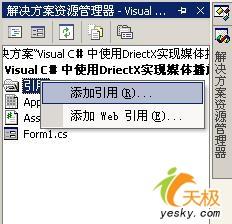Visual C#使用DirectX实现视频播放 | ||||||||||||||||||||||||||||||||||||||||||||||||||||||||||||||||||||||||||
|---|---|---|---|---|---|---|---|---|---|---|---|---|---|---|---|---|---|---|---|---|---|---|---|---|---|---|---|---|---|---|---|---|---|---|---|---|---|---|---|---|---|---|---|---|---|---|---|---|---|---|---|---|---|---|---|---|---|---|---|---|---|---|---|---|---|---|---|---|---|---|---|---|---|---|
| http://www.sina.com.cn 2006年05月23日 15:14 天极yesky | ||||||||||||||||||||||||||||||||||||||||||||||||||||||||||||||||||||||||||
|
作者:阿虎 很多人第一次接触到DirectX大都是通过游戏,至于安装、升级DirectX的原因无非是满足游戏运行的需要。Direct X其实是微软公司推出的一个为Windows平台的多媒体API函数库,它提供标准接口来与显卡和声卡、输入设备等进行交互。如果没有这组标准API函数库,那你就需要为每一种显卡、声卡的每个组合和每种类型的键盘、鼠标和游戏杆编写不同的代码。这不又回到了以前的Dos时代。为了解决这个问题,微软公司推出了DirectX。DirectX从具体的硬件中抽象出来,并且将一组通用指令转换成硬件的具体命令。这样开发语言通过调用统一标准的Direct X函数库就可以操作每一种显卡、声卡的每个组合和每种类型的键盘、鼠标和游戏杆等多媒体了。
Direct X内容十分丰富,下文介绍的只是其中的一个小的应用,即用Visual C#调用Direct X中的SDK来播放视频文件为例子,程序中只使用了命名空间"Microsoft.DirectX.AudioVideoPlayback"。 Microsoft.DirectX.AudioVideoPlayback命名空间中定义了三个类:"Audio"、"Video"和"TextureRenderEventArgs"。其中前二个类是最常用的,分别用来支持音频和视频。Microsoft.DirectX.AudioVideoPlayback命名空间中定义的常用属性及其具体的作用可参阅表02所示:
Microsoft.DirectX.AudioVideoPlayback命名空间中定义的常用方法及其具体的作用可参阅表03所示:
了解了以上这些基础知识后,下面就开始介绍Visual C#调用Direct X播放视频文件的具体实现方法。 二.本文章的程序设计、调试和运行的环境: (1).微软公司视窗2003中文企业版。 (2).Visual Studio .Net 2003企业构建版,.Net FrameWork SDK 1.1版本号4322。 三.Visual C#使用Direct X的实现视频播放 Visual C#使用Direct X的实现视频播放难点无非以下几点: 1. 掌握在Visual C#引入Dirext X函数库的方法。 2. 设置Direct X视频播放的宿主组件。 3. 基本的播放命令的设置:播放、停止、暂停等。 下面就是Visual C#使用Direct X的实现视频播放具体实现步骤: 1. 启动Visual Studio .Net。 2. 选择菜单【文件】|【新建】|【项目】后,弹出【新建项目】对话框。 3. 将【项目类型】设置为【Visual C#项目】。 4. 将【模板】设置为【Windows应用程序】。 5. 在【名称】文本框中输入【Visual C#中使用DriectX实现媒体播放】。 6. 在【位置】的文本框中输入【E:\VS.NET项目】,然后单击【确定】按钮。这样在"E:\VS.NET项目"目录中就创建了一个名称为"Visual C#中使用DriectX实现媒体播放"的文件夹,里面存放的就是"Visual C#中使用DriectX实现媒体播放"项目的所有文件。 7. 选中【解决方案管理器】|【引用】,单击鼠标右键,选中【添加引用】菜单,具体如图01所示:
[1] [2] [3] [下一页] |
| 新浪首页 > 科技时代 > 学园 > 正文 |
|
|
|
| |||||||||||||||||||||||||||||||||||||
|
科技时代意见反馈留言板 电话:010-82628888-5595 欢迎批评指正 新浪简介 | About Sina | 广告服务 | 联系我们 | 招聘信息 | 网站律师 | SINA English | 会员注册 | 产品答疑 Copyright © 1996 - 2006 SINA Corporation, All Rights Reserved 新浪公司 版权所有 |